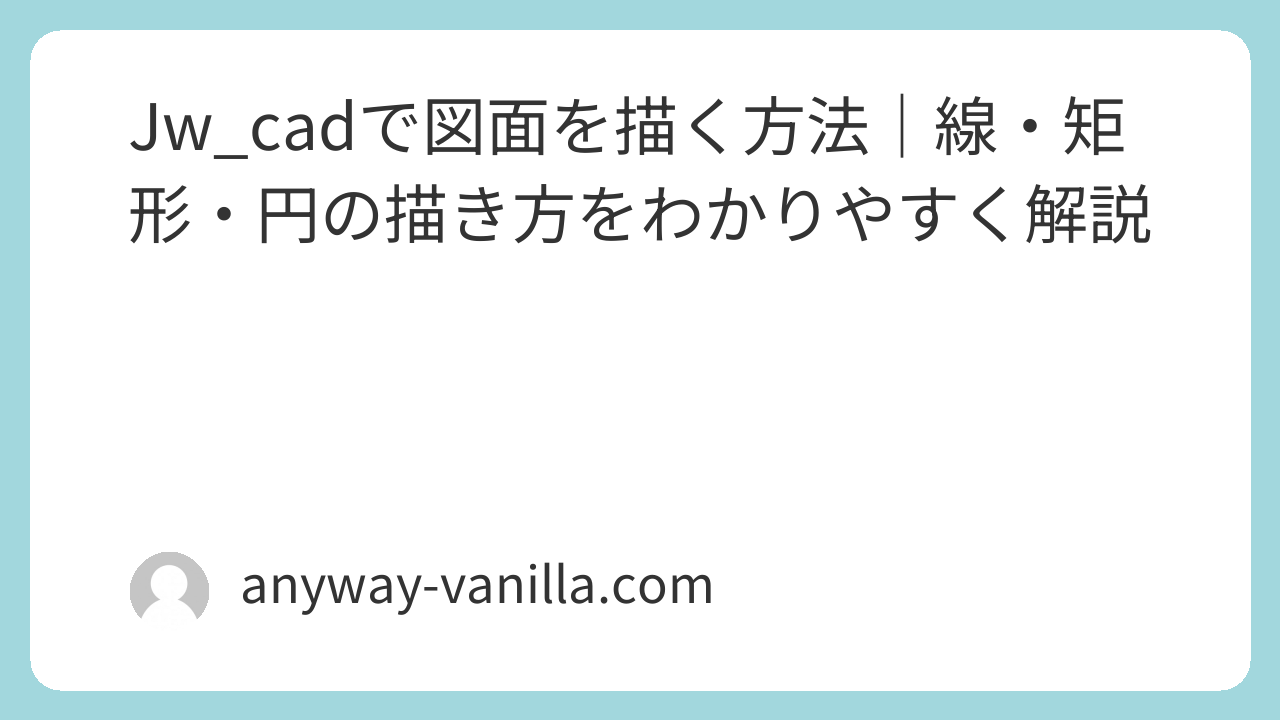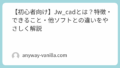Jw_cadをインストールしたものの、実際に図面を描くとなると何から始めればいいのか不安になる方も多いのではないでしょうか。
本記事では、Jw_cadでの作図をはじめて行う初心者の方に向けて、基本となる「線・矩形・円」の描き方を丁寧に解説します。
これを読めば、Jw_cadの描画ツールの基本的な使い方がわかり、スムーズに図面作成を始められるようになります。
さっそく操作手順を確認していきましょう。
1. 作図の準備をしよう
作図前に確認したい設定項目
作図に入る前に、画面サイズ、単位、尺度などの初期設定を確認しておくことが大切です。
Jw_cadでは、これらの設定がずれていると正確な図面が描けなくなってしまいます。
まずは、メニューバーの「設定」から「基本設定」を開きましょう。
ここで単位(ミリメートル・インチ)や、尺度(1/100、1/50など)を選択できます。
自分が描こうとしている図面に応じて適切に設定しておきましょう。
作図レイヤの確認と選択
Jw_cadには「レイヤグループ」と「レイヤ」という概念があります。
レイヤとは、透明なシートのようなもので、図形を分類・整理するために使います。
例えば、寸法線はL1、建物本体はL2などと分けて描くことで、後の編集や印刷がしやすくなります。
画面左上にある「レイヤツール」から、現在選択されているレイヤを確認し、必要に応じて変更しましょう。
図面サイズと用紙枠の設定
作図する紙のサイズ(A4、A3など)を設定しておくと、印刷時のレイアウト確認がしやすくなります。
メニューバーの「設定」→「用紙設定」から、図面サイズを指定します。
あわせて、画面上に用紙枠を表示させておくと、収まりを意識しながら描けて便利です。
Jw_cadでは「枠線」を図形として描く方法もありますので、テンプレートを活用するのもおすすめです。
2. 線を描いてみよう
直線を描く基本操作
Jw_cadで最も基本的な作図は「線を描くこと」です。
画面左側のコマンドバーにある「線」ボタンをクリックします。
次に、マウスカーソルを図面エリアへ移動させ、始点となる位置をクリック。
続けて終点となる位置をクリックすれば、1本の直線が描かれます。
この操作を繰り返すことで、連続した線を描いていくことができます。
作業が終わったら、右クリックまたはEscキーで線描画モードを終了します。
角度や長さを指定して線を描く方法
より正確な図面を描くには、角度や長さを数値で指定する方法も覚えておきましょう。
線ツールを選んだあと、画面下部の「コントロールバー」に数値入力欄が表示されます。
ここで長さや角度を入力すると、その条件で線を描くことが可能です。
例えば、水平に100mmの線を引きたい場合、「長さ:100」「角度:0」と入力してからクリックすればOKです。
複数の線を一気に描くときのポイント
Jw_cadでは、クリック操作を連続して行うことで、折れ線状に複数の線をつなげて描くことができます。
このときの注意点は、誤って不要な点でクリックしてしまわないよう、マウス操作に集中することです。
また、直前の操作を取り消したいときは「Ctrl + Z」でひとつ戻ることができます。
線描画中にEnterキーで確定すると、現在までに指定した線だけが描画される点も覚えておきましょう。
3. 矩形を描いてみよう
矩形ツールの選び方と起動方法
Jw_cadで矩形(長方形)を描くには、「矩形」コマンドを使用します。
画面左のコマンドバーにある「矩形」ボタンをクリックしましょう。
ボタンが見当たらない場合は、メニューバーから「作図」→「矩形」を選ぶことも可能です。
コマンドを選んだ状態で、図面上の始点となる位置をクリックし、
対角線の終点となる位置をもう一度クリックするだけで、矩形が描かれます。
この操作は非常にシンプルで、初心者でも直感的に扱うことができます。
矩形のサイズ指定と数値入力の活用
正確なサイズの矩形を描きたい場合は、数値入力による作図が便利です。
矩形ツールを選択すると、コントロールバーに「幅」や「高さ」の数値欄が表示されます。
たとえば、幅200mm、高さ100mmの矩形を描きたいときは、それぞれの欄に数値を入力しましょう。
その後、図面上で始点をクリックすれば、自動的に指定サイズの矩形が描かれます。
図面の精度を求められる場面では、この機能を活用することが重要です。
角丸や中抜きなど矩形の応用テクニック
矩形ツールには、角を丸めた「角丸矩形」や、内部が抜かれた「中抜き矩形」といった応用機能もあります。
これらはコントロールバーのオプション設定で選択できます。
たとえば「角丸」オプションを有効にすると、矩形の角に自動でR(アール)処理が適用されます。
また、「中抜き」を有効にすると、矩形内にもう1つ矩形を重ねたような形が描け、枠だけの図形が作成されます。
建築図面や設備配置図など、さまざまな用途で活用されるテクニックなので覚えておくと便利です。
4. 円や円弧を描いてみよう
円ツールの基本操作と中心点の指定
Jw_cadで円を描くには、「円」コマンドを使います。
まず、画面左のコマンドバーにある「円」アイコンをクリックしてください。
もしくは、上部メニューバーから「作図」→「円」でも同様に選択可能です。
円を描く際は、中心点をマウスでクリックして指定し、その後に円周上の1点をもう一度クリックします。
この2点の距離をもとにJw_cadが自動で円を作成してくれます。
とても直感的な操作なので、初心者でもすぐに慣れるでしょう。
また、描いた円は後から編集も可能です。
必要に応じて「属性変更」機能で線種や線色を調整しましょう。
直径や半径を数値で指定して描く方法
正確な円を描くには、数値入力による半径や直径の指定が便利です。
円コマンドを選ぶと、画面上部に「半径」や「直径」の入力欄が表示されます。
たとえば、直径100mmの円を描きたい場合は「直径」に100と入力し、図面上の任意の点を中心としてクリックすれば、
指定通りの大きさの円が瞬時に描画されます。
この機能は、寸法が厳密に定められている図面で特に役立ちます。
数値入力は、マウスの誤差を排除し、精度を確保できるため、プロレベルの作図にも対応可能です。
また、頻繁に使う半径値は「お気に入り」に登録しておくとさらに効率的です。
円弧の描き方と開始角・終了角の調整
円弧は、円の一部を切り取ったような形状で、建築図面や構造図などでよく使われます。
Jw_cadで円弧を描くには、「円弧」コマンドを選択します。
このコマンドを使用すると、中心点→始点→終点の順に3点を指定することで、円弧が作成されます。
描画後にプロパティを開けば、開始角・終了角・半径などを数値で調整することも可能です。
また、角度ではなく長さで調整したい場合には、コントロールバーの設定を変更することで対応できます。
円弧の描き方に慣れると、建具の開閉方向や動線の表現など、作図の幅が広がるので、ぜひ習得しておきたいテクニックです。
5. よく使う作図機能を比較しよう
線と矩形、どちらが早い?使い分けのポイント
作図の際に「線」コマンドで四角形を1本ずつ引く方法と、「矩形」コマンドを使って一発で描く方法があります。
どちらも正解ですが、作図の目的や作業スピードによって使い分けるのがベストです。
「矩形」コマンドは短時間で枠を作成できるため、外枠や窓などの基本形には最適です。
一方で、「線」コマンドは1辺ずつ描けるため、サイズ調整や一部だけ変更したいときに便利です。
最終的には、「修正のしやすさ」か「スピード」かという観点で選ぶと良いでしょう。
初心者のうちは両方使ってみて、自分に合った操作方法を見つけることが大切です。
作図機能の比較表で特徴を把握しよう
以下の表では、よく使う作図機能を比較しています。
それぞれのコマンドの特徴を把握して、場面に応じた適切な使い分けができるようにしましょう。
| 機能名 | 使用目的 | メリット | 注意点 |
|---|---|---|---|
| 線(直線) | 辺単位で正確に描く | 細かい調整が可能 | 時間がかかる |
| 矩形 | 四角形を一発で描く | 作図が早い | 辺の個別編集に不向き |
| 円 | 円形オブジェクトの作図 | マウス操作でも直感的 | 正確なサイズ調整が必要 |
| 円弧 | 部分円の描画 | 動線・構造物に便利 | 角度指定に慣れが必要 |
初心者が最初に覚えるべきおすすめ機能
Jw_cadには多くの作図機能がありますが、初心者の方がまず覚えるべき基本機能は以下の4つです。
「線」「矩形」「円」「文字」です。
これらは図面作成の土台を構成する要素であり、これだけでもかなりの範囲の作図が可能です。
さらに余裕が出てきたら、「円弧」や「多角形」「スプライン」などの応用ツールに挑戦しましょう。
基本をしっかり押さえることで、複雑な図面も自然に扱えるようになります。
6. 文字や寸法の入力方法
図面に文字を入力する方法
Jw_cadで図面に説明や注釈を加えるには、「文字」コマンドを使います。
メニューから「作図」→「文字」を選択、またはショートカットキー「T」を押すと、文字入力ウィンドウが表示されます。
文字の種類(フォント)、サイズ、色などを指定して、任意の位置をクリックすれば文字を挿入できます。
図面に指示を加えたいときや、タイトル・凡例を入れたいときに使います。
文字が小さすぎたり見づらかったりすると図面全体の品質に影響するため、視認性の高いサイズ・色を意識しましょう。
寸法を自動で入力する方法
寸法の入力には「寸法」コマンドを使用します。
「作図」→「寸法」→「長さ寸法」や「角度寸法」などの項目から選択し、寸法を表示したい2点間をクリックするだけで自動的に寸法が挿入されます。
特に建築図面や製品図では正確な寸法表示が求められるため、必ず確認作業を行いましょう。
また、寸法線や矢印のサイズ、文字の向きも細かく調整できるので、見やすさを意識した配置が大切です。
図面上の線がきちんと接続されていないと正確な寸法が表示されない場合もあるため、スナップ機能を活用して線の端点を正確に選択することがコツです。
文字や寸法の修正と移動方法
挿入した文字や寸法は、後から自由に移動・修正できます。
修正するには「範囲」コマンドで対象の文字または寸法を囲み、次に「複写」「移動」「属性変更」などのコマンドを使います。
例えば、文字のサイズを変更したい場合は、「属性変更」からフォントサイズを調整。
寸法の位置が見づらいと感じたら「移動」で他の場所にずらしましょう。
ただし、移動後は寸法値が正確か再確認が必要です。
一部だけを変更すると図面の整合性が崩れることもあるので、図面全体のバランスを見ながら修正作業を行いましょう。
7. 図面を保存・印刷する方法
図面を保存する基本操作
Jw_cadで作成した図面は、必ず「保存」作業を行ってデータを守りましょう。
メニューの「ファイル」→「名前を付けて保存」で、初回はファイル名と保存場所を指定します。
拡張子は基本的に.jww(Jw_cad独自形式)となります。
作業途中で上書き保存したい場合は、「ファイル」→「上書き保存」またはCtrl+Sキーで簡単に保存できます。
クラッシュや電源トラブルによるデータ消失を防ぐため、こまめな保存を習慣づけましょう。
バックアップとデータ管理のコツ
Jw_cadは自動保存機能がないため、自主的なバックアップが重要です。
保存時に異なるファイル名を付けてバージョン管理したり、USBメモリやクラウドストレージ(Googleドライブ、Dropboxなど)にも定期保存しておくと安心です。
ファイル名には「日付」「バージョン番号」を含めることで、どの段階の図面かわかりやすくなります。
万が一、間違えて上書きしてしまっても、以前のファイルが残っていれば復旧が可能です。
業務で使用する場合は特に、二重保存や外部メディアへのバックアップを徹底しましょう。
図面を印刷する設定手順
図面の完成後は印刷して提出する機会も多くなります。
「ファイル」→「印刷」から印刷設定画面に入り、用紙サイズ・印刷範囲・縮尺などを設定します。
図面の一部のみ印刷したい場合は、印刷範囲を任意に指定することも可能です。
事前に「印刷プレビュー」でレイアウトを確認しておくと、ずれや欠けを防げます。
印刷時は、「線の太さ」「文字サイズ」にも注意を払い、読みやすさを優先した設定にしましょう。
プリンタとの相性によって出力結果が変わることもあるため、最初はテスト印刷をおすすめします。
8. まとめ|基本操作を覚えてJw_cadを安心スタート
Jw_cadは初心者でも無料で高機能な作図が行える優れたソフトです。
本記事では、線の引き方・矩形・円の描き方といった基本操作から、ショートカットキー・レイヤ管理・印刷保存まで、Jw_cadを使いこなすうえで欠かせないポイントを丁寧に紹介しました。
一つひとつの操作に慣れていくことで、よりスムーズに図面を仕上げられるようになります。
特に独学で学ぶ方にとっては、作業ごとの手順や注意点を理解しながら繰り返し操作することが、上達への近道です。
ぜひ本記事を参考にしながら、Jw_cadの操作に自信をつけてくださいね。
✔ チェックリスト|操作に慣れるためのステップ
- 線・矩形・円の基本ツールを使ってみたか?
- レイヤ・線種の設定を理解できたか?
- 作図ミスを「戻る」「やり直し」で修正できるか?
- ファイルの保存とバックアップを意識して行っているか?
- 印刷時にレイアウト確認と縮尺設定ができているか?
最初は操作に戸惑うこともあるかもしれませんが、基本操作を確実に覚えておけば、応用操作へのステップもスムーズです。
Jw_cadの世界をぜひ楽しんでください。